مدیر FAR: ظرافت استفاده از برنامه
در میان بسیاری از مدیران فایل های دیگر نمی توانند برنامه FAR Manager را تشخیص دهند. این نرم افزار بر اساس فرمان فرمانده Norton Commander ساخته شد و در یک زمان به عنوان یک رقیب ارزشمند Total Commander قرار گرفت. با وجود رابط کاربری ساده کنسول، عملکرد مدیر HEADLIGHT بسیار بزرگ است و محبوبیت این برنامه در یک حلقه خاصی از کاربران است. در عین حال، برخی از کاربران، با وجود رابط بصری این مدیر فایل، برخی از تفاوت های ظاهری کار با آن را نمی دانند. بیایید به نکات اصلی در مورد نحوه کار در برنامه مدیریت FAR نگاه کنیم.
محتوا
نصب رابط کاربری روسی زبان
قبل از شروع کار در برنامه مدیریت FAR، برای کاربر داخلی منطقی برای تعیین زبان روسی رابط برنامه منطقی خواهد بود.
پس از اجرای برنامه، برای رفتن به تنظیمات برنامه، بر روی دکمه "ConfMn" در پنل پایین FAR Manager کلیک کنید، یا فقط کلید F9 را در صفحه کلید فشار دهید.
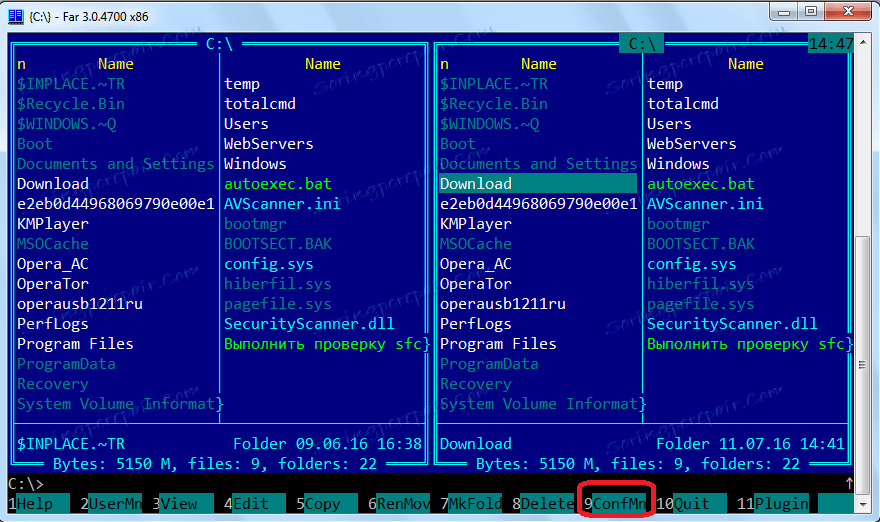
یک منو در بالای رابط برنامه ظاهر می شود. به قسمت "گزینه ها" ("گزینه ها") بروید و "زبان ها" را انتخاب کنید ("زبان ها").
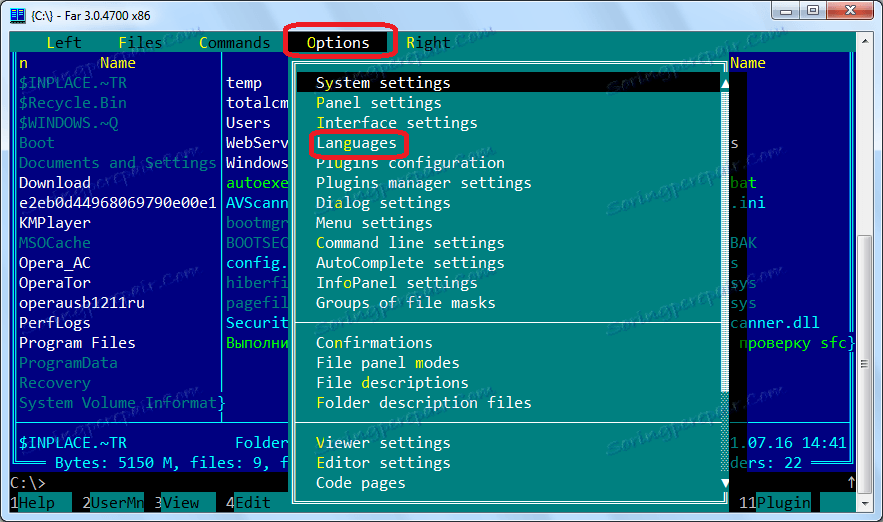
در لیست ظاهر می شود، روسی را به عنوان زبان اصلی انتخاب کنید.
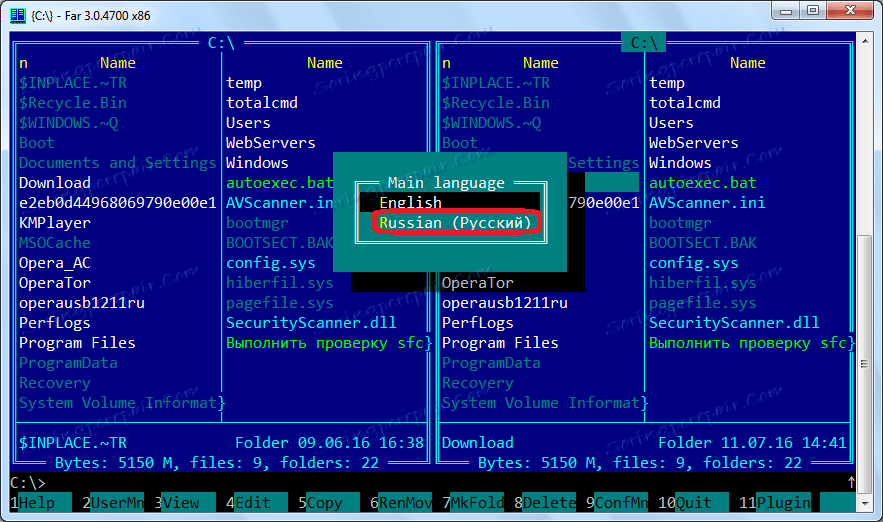
پنجره بعدی بلافاصله باز می شود، جایی که ما زبان روسی را به عنوان یک زبان کمک می کنیم.
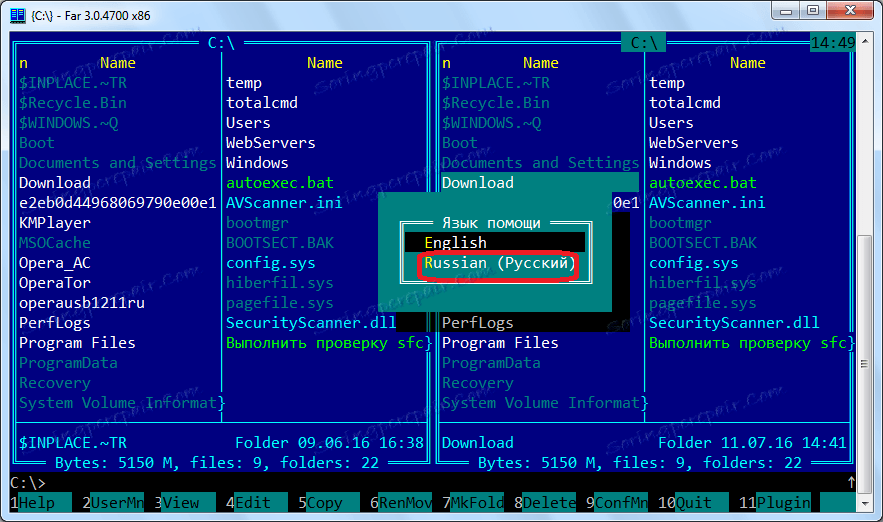
سیستم ناوبری سیستم
ناوبري از طريق سيستم فايل در برنامه Far Manager اساسا از ناحيه اي است که براي بسياري از کاربران در مجموع فرمانده آشنا است، زيرا FAR Manager همان رابط دو طرفه را دارد. برای تغییر پانل فعال، به سادگی کلید Tab بر روی صفحه کلید را فشار دهید. برای بالا بردن سطح، شما باید بر روی آیکون در بالای لیست فایل ها و پوشه ها به شکل یک کولون کلیک کنید.
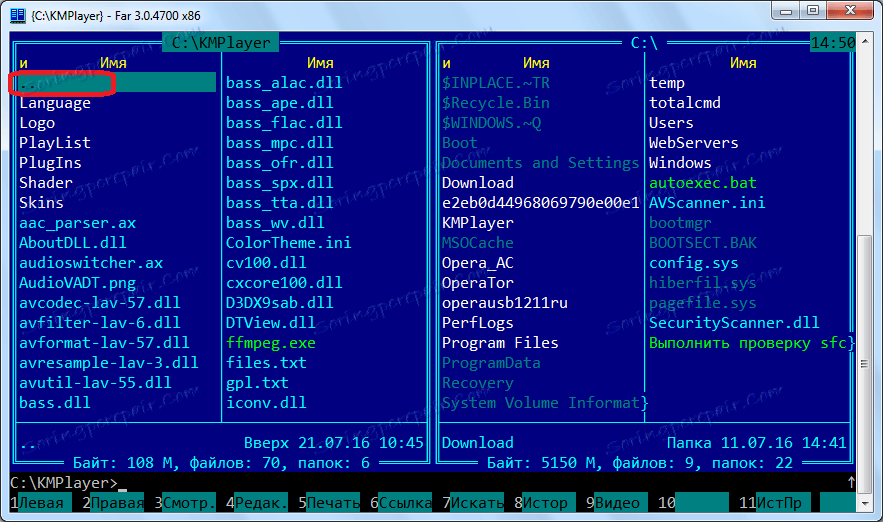
برای تغییر دیسک فعلی که در آن ناوبری انجام می شود، باید روی حرف "و" در بالای لیست کلیک کنید.
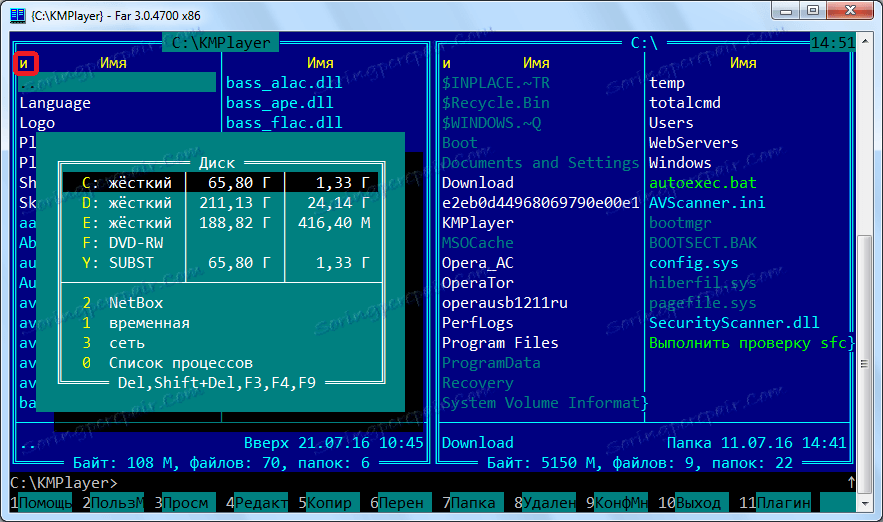
نام پوشه ها سفید هستند، پوشه های پنهان سفید پوشیده اند و فایل ها ممکن است با رنگ های مختلف مشخص شوند، بسته به برنامه افزودنی.
اقدامات در فایل ها و پوشه ها
اقدامات مختلف با فایل ها را می توان با استفاده از دکمه های پانل پایین برنامه انجام داد. اما کاربران با تجربه با استفاده از میانبرهای صفحه کلید بسیار راحت هستند.
برای مثال، برای کپی یک فایل از یک پوشه به یک دیگر، باید در یکی از پانل ها یک پوشه با یک فایل که می خواهید کپی کنید را باز کنید و از سوی دیگر یک پوشه ای که در آن کپی قرار می گیرد. بعد از اینکه پرونده مورد نظر را علامت گذاری کردید، روی دکمه "Copier" در پانل پایین کلیک کنید. " همان عمل را می توان با فشار دادن کلید F5 آغاز کرد.
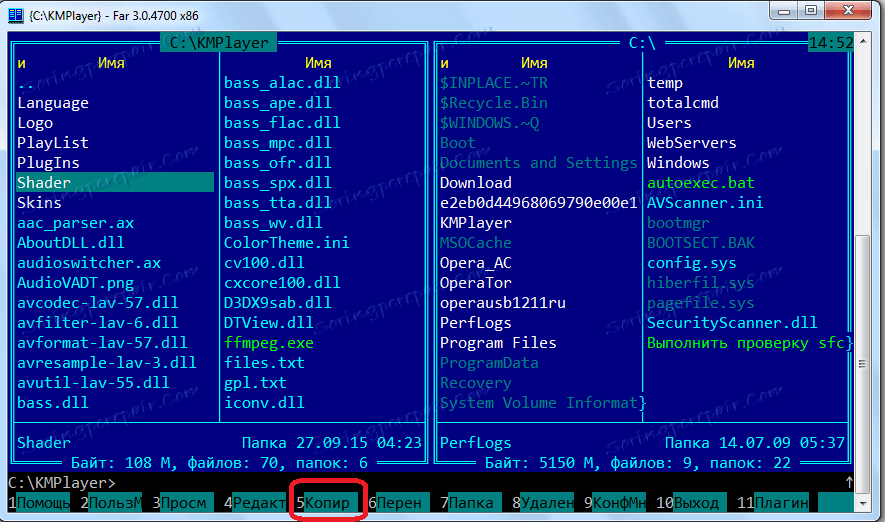
سپس، در پنجره ای که باز می شود، ما باید با کلیک روی دکمه «کپی»، اقدام را تأیید کنیم.
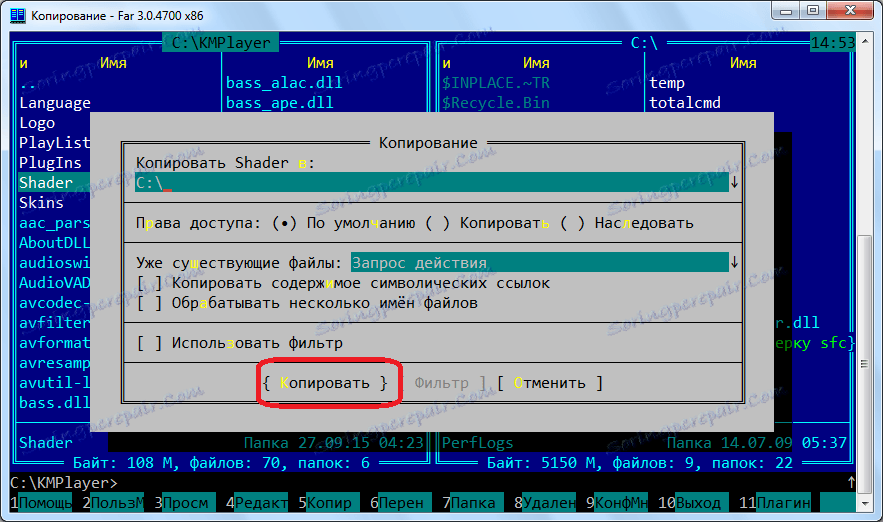
همان الگوریتم تمام اعمال دیگر را در عناصر سیستم فایل انجام می دهد. اول از همه، شما باید عنصر مورد نیاز خود را انتخاب کنید و سپس دکمه مربوطه را در پانل پایین یا کلید تابع صفحه کلید فشار دهید.
در زیر لیستی از نام دکمه های پانل پایین FAR Manager، کلید های صفحه کلید و ماهیت عملیات انجام شده در هنگام فشار دادن است:
- F3 - نمایش ها - نمایش؛
- F4 - "ویرایش" - ویرایش؛
- F5 - "کپی" - کپی؛
- F6 - "انتقال" - تغییر نام یا حرکت؛
- F7 - "پوشه" - ایجاد یک پوشه جدید؛
- F8 - حذف شده - حذف
در واقع، تعداد کلید تابع برای هر عمل مربوط به تعداد نشان داده شده در نزدیکی دکمه در پانل پایین برنامه است.
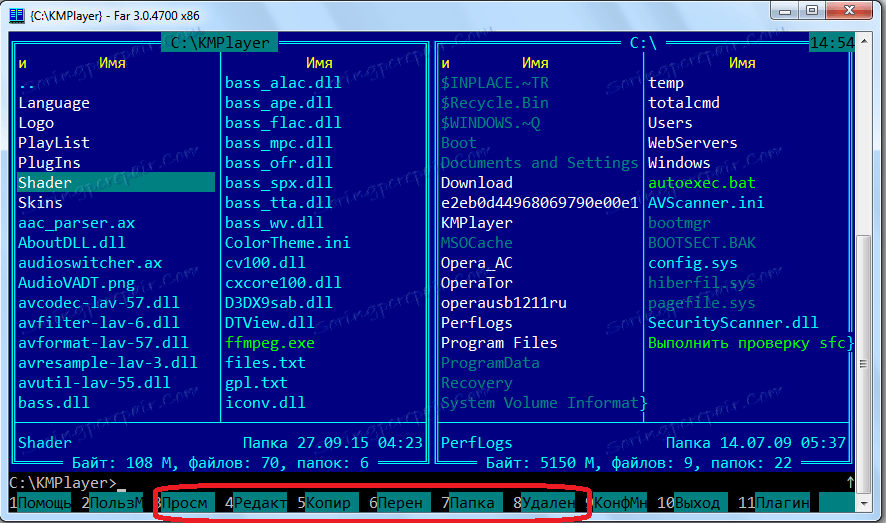
علاوه بر این، هنگامیکه میانبر صفحه کلید Alt + Del را فشار دهید، فایل یا پوشه انتخاب شده به طور کامل حذف می شود، بدون اینکه در سطل زباله قرار گیرد.
مدیریت رابط برنامه
علاوه بر این، ویژگی های اضافی برای مدیریت رابط برنامه مدیریت FAR وجود دارد.
برای نمایش پانل اطلاعاتی، فقط کلید ترکیبی Ctrl + L را فشار دهید.
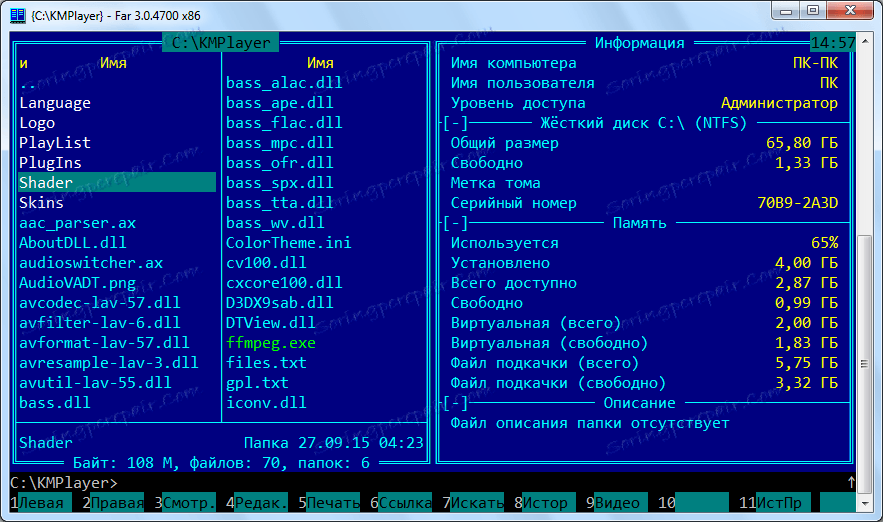
پانل مرور سریع فایل با فشار دادن کلید ترکیبی Ctrl + Q راه اندازی می شود.
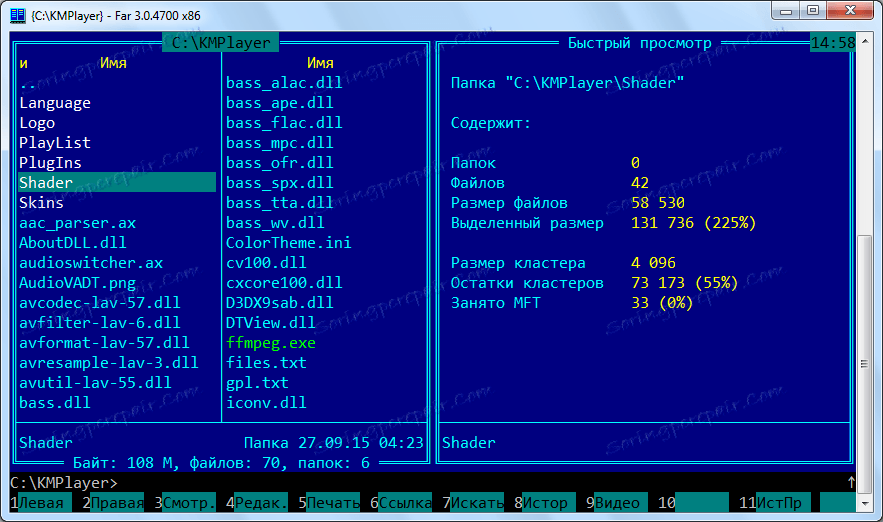
برای بازگشت ظاهر پانل ها به حالت پیش فرض، به سادگی دستورات وارد شده را تکرار کنید.
کار با متن
برنامه FAR Manager از مشاهده فایل های متنی با نمایشگر داخلی پشتیبانی می کند. برای باز کردن یک فایل متنی، آن را انتخاب کنید و روی دکمه «مشاهده» در پانل پایین یا کلید عملکرد F3 در صفحه کلید کلیک کنید.
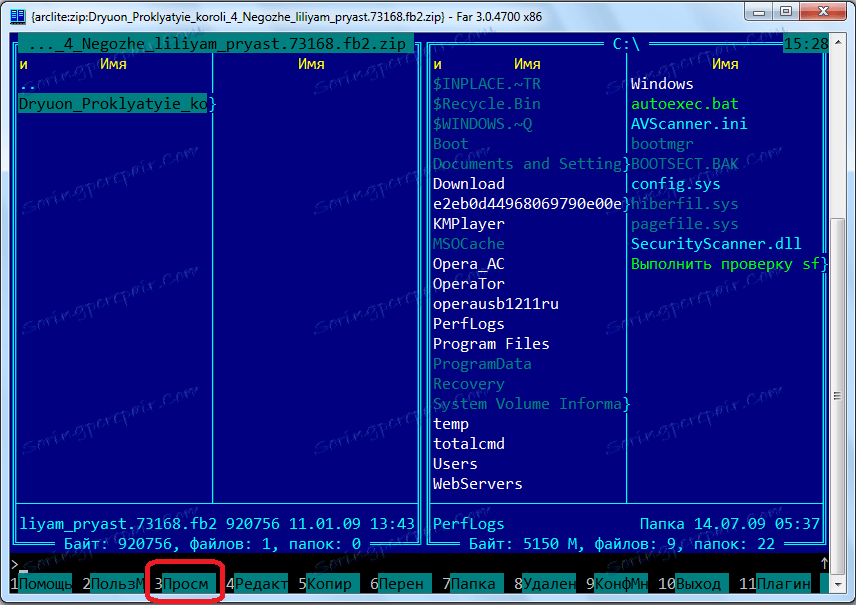
پس از این، یک فایل متنی باز می شود. در آن، با استفاده از همه کلید های گرم همان، بسیار مناسب برای حرکت است. هنگامی که شما ترکیبی از Ctrl + Home را فشار می دهید، فایل به سمت بالا حرکت می کند و ترکیب Ctrl + End به سمت پایین حرکت می کند. بر این اساس، با فشار دادن کلید Home و End عملیات مشابه را فقط در مقیاس کل فایل انجام می دهد، بلکه درون خط است.
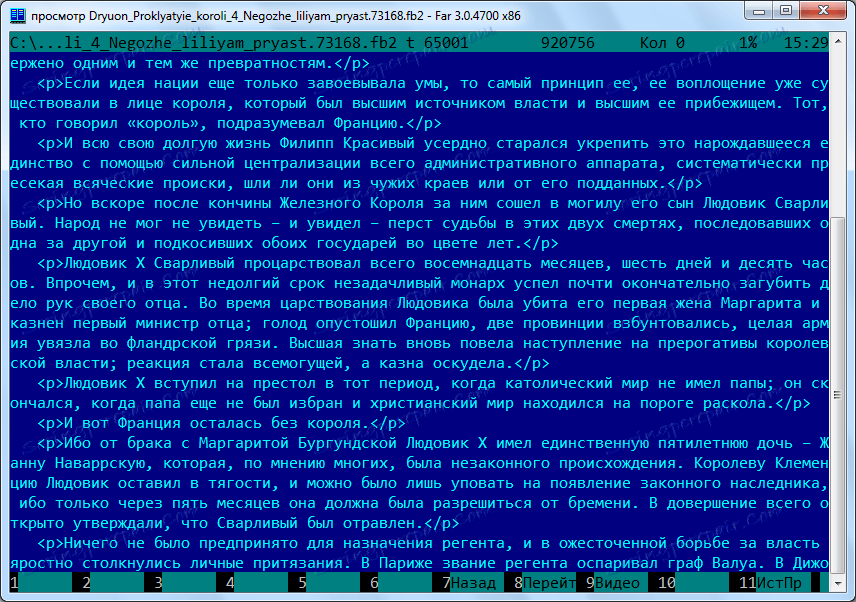
برای انتخاب کل متن، شما باید ترکیبی کلید Shift + A را فشار دهید، و متن به طور کلی با استفاده از کلید ترکیبی Ctrl + C به کلیپ بورد کپی می شود.
پلاگین ها
مجموعه ای از پلاگین ها به شما اجازه می دهد تا به طور قابل توجهی قابلیت های برنامه FAR Manager را گسترش دهید. برای مشاهده لیست پلاگین های نصب شده و راه اندازی یک مورد، روی دکمه "Plug-in" در پنل پایین برنامه یا کلید F11 روی صفحه کلید کلیک کنید.

همانطور که می بینید، لیستی از پلاگین های پیش نصب شده در برنامه باز می شود. ما مهمترین آنها را در زیر بحث خواهیم کرد.
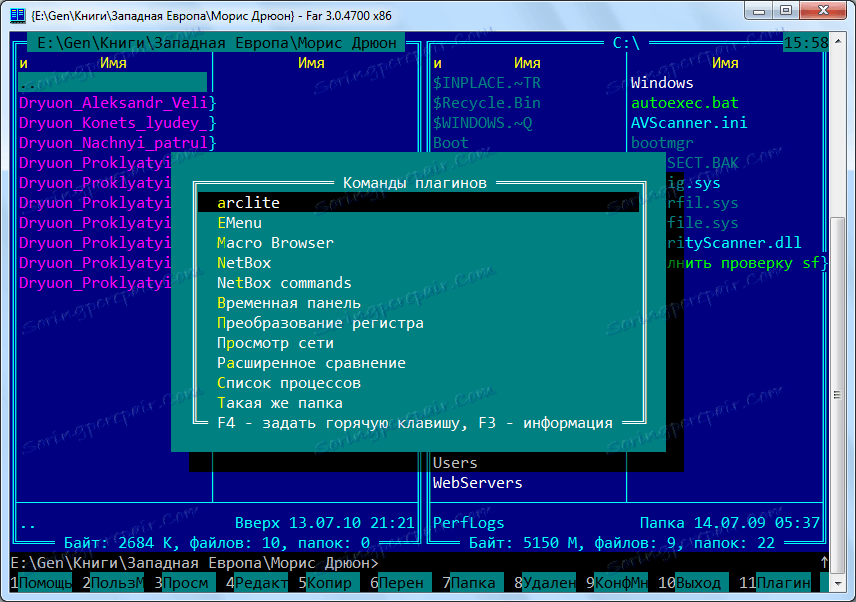
پلاگین arclite یک آرشیو ساخته شده در آرشیو است، با کمک آن شما می توانید بازپخش کنید و بایگانی را ایجاد کنید.
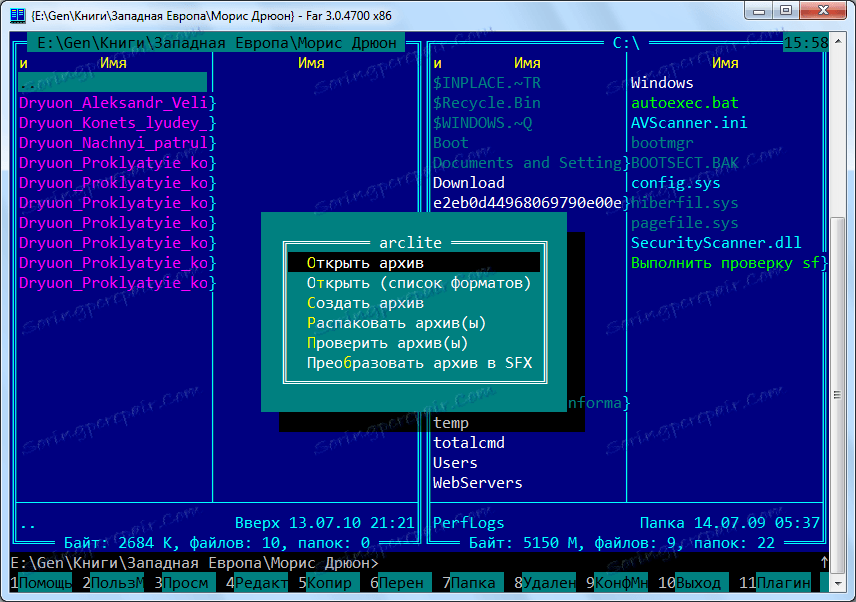
با کمک یک پلاگین تبدیل ثبت نام خاص، می توانید تبدیل گروهی حروف را از حروف کوچک به حروف بزرگ و در جهت معکوس انجام دهید.
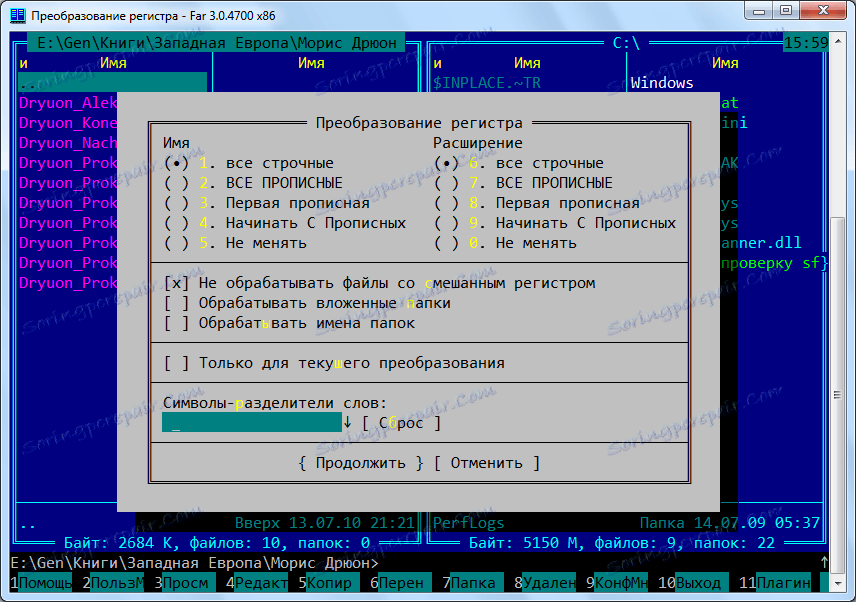
با استفاده از پلاگین مرور شبکه، می توانید اتصالات شبکه را در صورت وجود مشاهده کنید و از طریق آنها حرکت کنید.
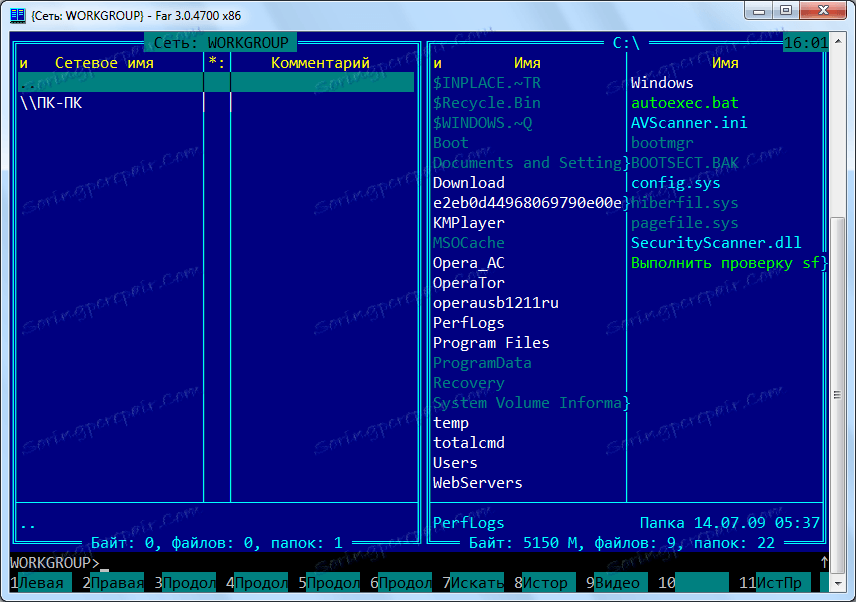
پلاگین لیست پروسۀ خاص یک علامت عجیب و غریب از Task Manager ویندوز است. اما با کمک آن شما می توانید تنها با استفاده از فرایندها مصرف منابع سیستم را نظارت کنید، اما آنها را مدیریت نکنید.
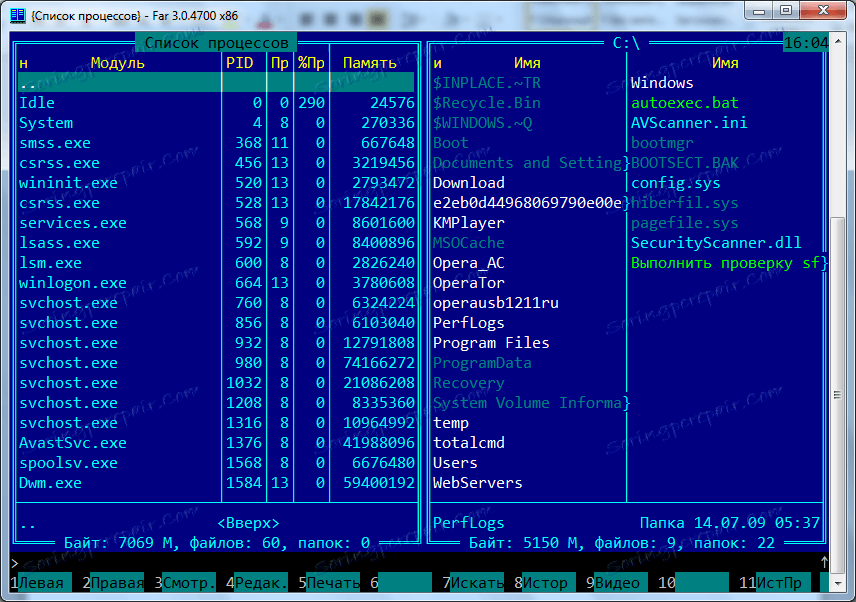
با استفاده از پلاگین NetBox، شما می توانید فایل ها را بر روی یک شبکه FTP دانلود کنید و انتقال دهید.
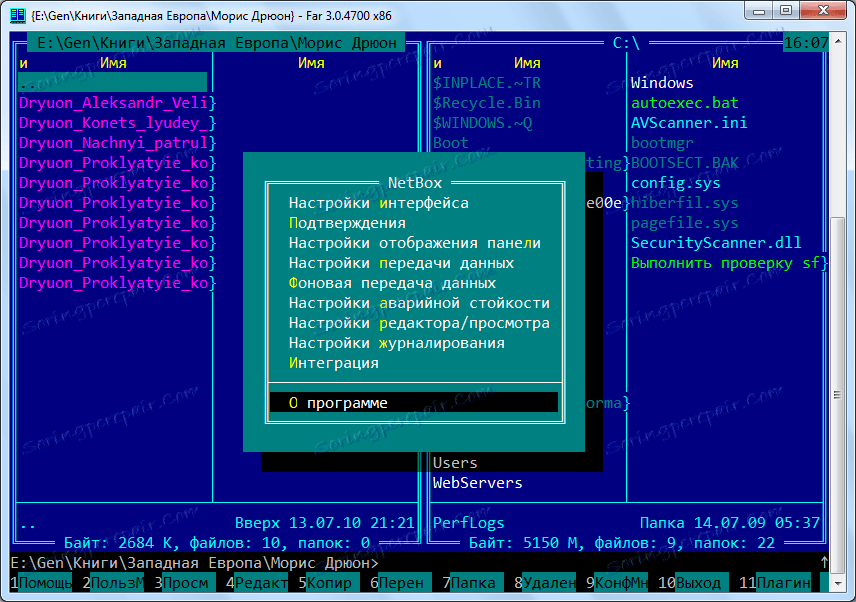
همانطور که می بینید، علیرغم عملکرد بسیار قدرتمند برنامه FAR Manager که توسط همان پلاگین ها بهبود یافته است، کار در این برنامه کاملا آسان است. این به لطف راحتی کار با برنامه و یک رابط بصری است که بسیاری از کاربران را جذب می کند.